Power Apps 작업 기반 데이터 원본 이름 바꾸기
Power Apps에서 커넥터의 표시 이름을 변경하면 앱에서 사용하는 수식에 오류가 발생할 수 있습니다. 이 문제는 수동 개입 및 이름 변경으로 기존 공식을 업데이트하는 데 추가 노력이 필요합니다.
작업 기반 데이터 원본의 이름을 바꾸는 기능을 사용하면 커넥터 이름 변경의 영향을 받는 수식을 수정하는 데 필요한 추가 노력을 줄일 수 있습니다.
작업 또는 표 형식 기반 데이터 원본
이 기능을 사용하기 전에 작업 기반 데이터 원본와 테이블 형식 데이터 원본의 차이점을 이해하는 것이 중요합니다.
작업 기반 데이터 원본은 데이터 원본 또는 공식의 서비스 이름을 사용합니다. 테이블 형식 데이터 원본은 대신 테이블 이름을 사용합니다.
예를 들어, Azure DevOps는 작업 기반 커넥터이고 Excel은 테이블 형식 데이터 원본입니다.
예를 들어 Azure DevOps 인스턴스를 참조하는 경우 수식은 Azure DevOps를 데이터 원본 이름으로 사용합니다.

Excel을 사용할 때 수식의 데이터 원본 이름은 다음 테이블 이름(커넥터 또는 서비스 이름 대신)을 사용합니다.
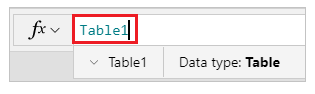
데이터 원본 이름은 어떻게 생성되나요?
데이터 원본 이름은 기반이 되는 연결의 표시 이름에서 생성됩니다. 앱에서 데이터 원본 이름의 첫 번째 인스턴스는 일반적으로 연결의 정확한 이름입니다. 예를 들어 "AzureDevOps" 데이터 원본를 사용하는 경우 연결 이름은 "AzureDevOps"가 됩니다. 그리고 동일한 애플리케이션에 다른 "AzureDevOps" 데이터 원본을 추가하는 경우 두 번째 데이터 원본의 이름은 "AzureDevOps_1"이 됩니다.
이름이 바뀐 커넥터
경우에 따라 커넥터가 표시 이름에서 변경됩니다. 예를 들어 "OldConnector"에서 "NewConnector"로 변경됩니다.
데이터 원본 이름이 "OldConnector"로 되어 있어도 기존 앱은 계속 작동합니다. 이 동작은 데이터 원본이 여전히 올바른 커넥터 유형을 가리키기 때문입니다.
그러나 앱에서 기존 데이터 원본을 삭제하고 다시 추가하면 새 데이터 원본의 이름이 "NewConnector"가 됩니다. 수식은 여전히 "OldConnector"를 참조하므로 이 데이터 원본 이름이 있는 곳마다 수식 오류가 발생합니다.
데이터 원본 이름에 대한 깨진 수식 참조 수정
새로운 "이름 바꾸기" 기능을 사용하여 작업 기반 커넥터의 이름을 바꾸고 수식을 자동으로 수정할 수 있습니다.
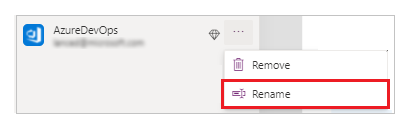
이러한 종류의 문제를 해결하려면 새 표시 이름에서 이전 표시 이름로 데이터 원본의 이름을 다시 바꾸세요.
예를 들어 데이터 원본 표시 이름의 이름을 "새 커넥터"에서 "이전 커넥터"로 다시 바꿉니다. 이름을 바꾸면 모든 수식 참조가 다시 연결되어 이전과 같이 작동합니다. 이제 애플리케이션이 올바르게 작동합니다. 앱 변경 내용을 저장하고 새 버전을 게시할 수 있습니다.
선택 사항 – 새 데이터 원본 이름 사용(권장)
데이터 원본 이름과 수식이 동기화된 후 데이터 원본의 이름을 다시 변경하여 새 커넥터 이름과 일치하도록 할 수도 있습니다.
예를 들어 데이터 원본의 이름을 "NewConnector"로 변경할 수 있습니다. 이 이름을 바꾸면 새 이름을 사용하도록 모든 수식 참조가 업데이트됩니다. 데이터 원본을 다시 삭제해야 하는 경우 데이터 원본 읽기가 최신 커넥터 표시 이름을 기반으로 하기 때문에 이 접근 방식을 권장했습니다. 이 단계는 향후 문제를 방지하는 데 도움이 됩니다.
이 접근 방식은 데이터 원본 표시 이름과 참조된 데이터 원본이 동기화되어 있기 때문에 작동합니다. 즉, 정확히 동일한 표시 이름입니다. 데이터 원본 표시 이름과 수식 참조 데이터 원본이 동일하지 않기 때문에 데이터 원본의 이름을 다시 바꾸기 전에는 수식에서 데이터 원본의 이름을 바꿀 수 없습니다.
제한 사항
이 이름 바꾸기 기능은 작업 기반 커넥터로 제한됩니다. 테이블 형식 데이터 원본에서는 작동하지 않습니다. 테이블 형식 데이터 원본은 가리키는 테이블의 이름을 사용합니다(이를 호스팅하는 서비스의 일반 이름과 반대).